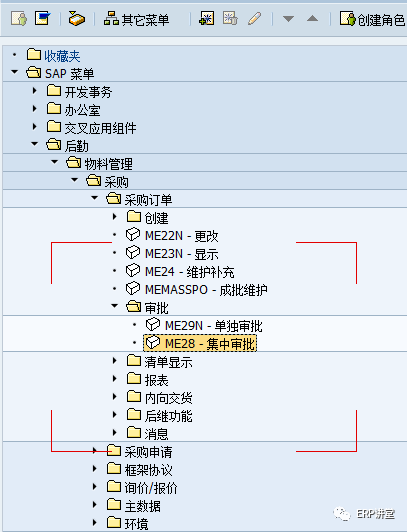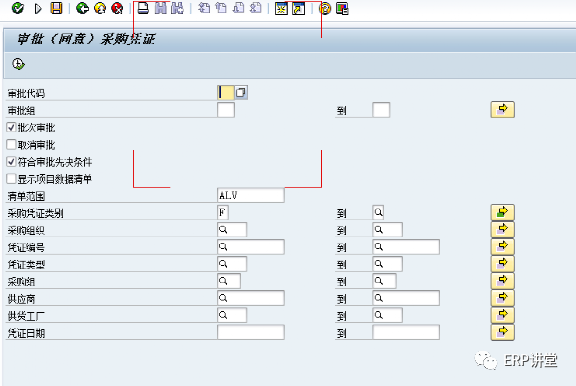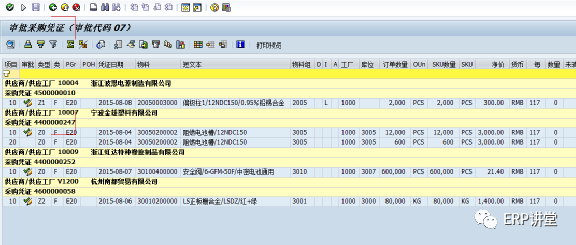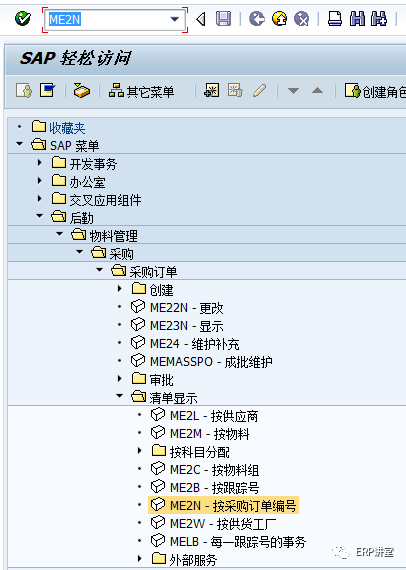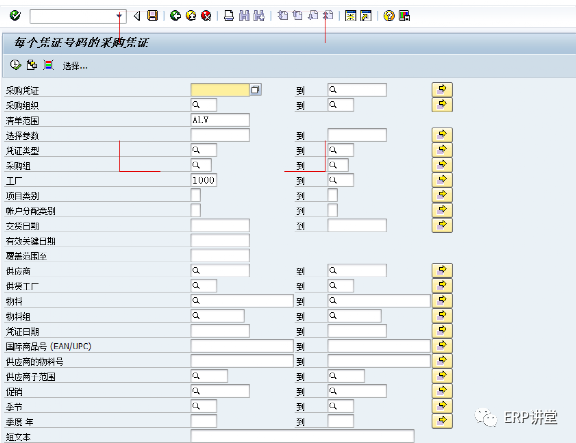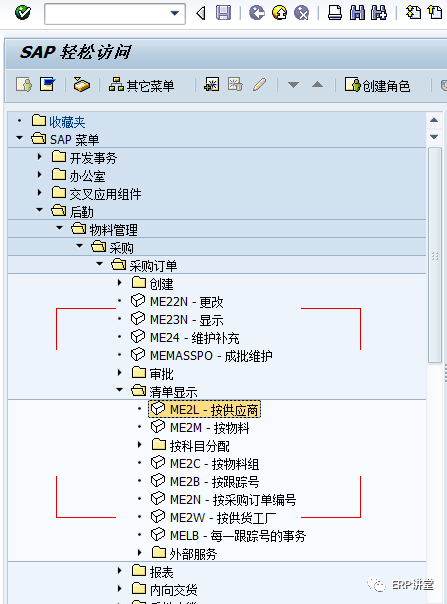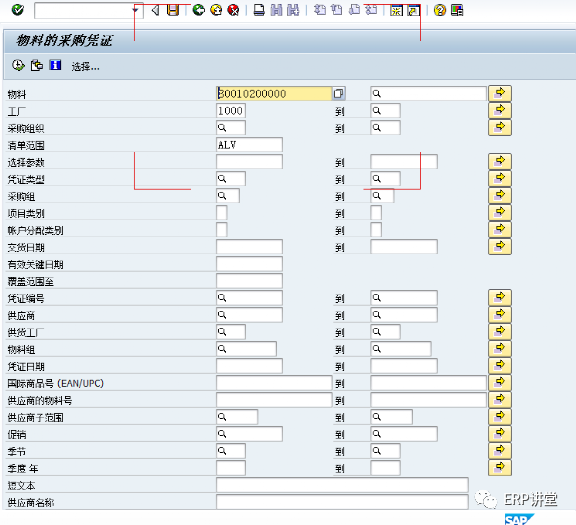SAP采购订单维护及查询、审批 |
您所在的位置:网站首页 › Abap采购信记录价格维护 › SAP采购订单维护及查询、审批 |
SAP采购订单维护及查询、审批
|
一、采购订单维护的概念 采购订单维护及查询、审批:采购人员在系统里创建采购订单,并维护及查询,完善相关内容后由相关主管审批。 二、采购订单操作的时间节点 采购订单流程结束后,进入收货流程。 三、系统详细操作步骤 1.1为自动产生的采购申请分配供应商,并转换为采购订单1、通过SAP菜单中选择路径:后勤 -> 物料管理 -> 采购 ->采购申请 ->后继功能 -> 分配和处理
2、在SAP菜单中输入事务代码:ME57回车出现以下界面:
输入栏位 栏位说明 是否必输 主要选项和用途 采购组 填写采购组 否 可对采购组别进行筛选 物料组 填写物料组 否 可对物料类别进行筛选 工厂 填写所在工厂 必填 表示采购申请所在工厂 审批日期 填写审批日期 否 表示审批日期 3、输入工厂、审批日期后点击
4、先单击选择全选,再单击指定供应源,然后点击
5、先单击勾选指定供应商,再单击创建采购订单,出现如下画面:
6、 用“Ctrl”键分别选择单行的采购申请,然后点击采用以导入采购订单 项目中的说明 输入栏位 栏位说明 是否必输 主要选项和用途 发票-税码 选择税率 必填 对采购物料税率进行选择 条件 填写物料单价金额 必填 确认物料价格 7、填写完毕并无错误后点击保存,可在“打印预览”中对采购订单预览打印页面。 8、对剩余的未自动分配货源的采购申请,可手动输入供应商,如下图: 输入栏位 栏位说明 是否必输 主要选项和用途 固定供应商 填写供应商 必填 对物料供应商进行选择 采购组织 填写采购组织 必填 确认采购组织 保存后,重复4-7步骤。
3、依据实际类型,选择不同的采购订单,如选择Z0,出现如上界面: 输入栏位 栏位说明 是否必输 主要选项和用途 供应商 填写供应商 必填 选择供应商 物料 填写物料 必填 采购的物料 采购订单数量 填写数量 必填 采购的物料数量 订单单位 填写计量单位 必填 采购的物料单位 交货日期 填写交货日期 必填 采购的物料交货期 净价 填写不含税单价 必填 采购的物料单价 工厂 填写工厂 必填 采购的工厂 项目-条件-PBXX 填写价格 必填 金额可填含税单价的100倍,单位可填117。 项目-发票-税码 选择税率 必填 选择采购物料的税率 导入相应的采购申请,填完后,点保存,如下图。
4、依据实际类型,选择不同的采购订单,如选择Z1,出现如下界面: 输入栏位 栏位说明 是否必输 主要选项和用途 项目类别 填写L(外协加工) 必填 确认委外申请 供应商 填写供应商 必填 选择供应商 物料 填写物料 必填 采购的物料 采购订单数量 填写数量 必填 采购的物料数量 订单单位 填写计量单位 必填 采购的物料单位 交货日期 填写交货日期 必填 采购的物料交货期 净价 填写不含税单价 必填 采购的物料单价 工厂 填写工厂 必填 采购的工厂 项目-条件-PBXX 填写价格 必填 金额可填含税单价的100倍,单位可填117。 项目-发票-税码 选择税率 必填 选择采购物料的税率 导入相应的采购申请,点击组件和展开BOM,可查看委外物料所需的材料;填完后,点保存。 5、依据实际类型,选择不同的采购订单,如选择Z2,出现如下界面:
输入栏位 栏位说明 是否必输 主要选项和用途 供应商 填写供应商 必填 选择供应商 物料 填写物料 必填 采购的物料 采购订单数量 填写数量 必填 采购的物料数量 订单单位 填写计量单位 必填 采购的物料单位 交货日期 填写交货日期 必填 采购的物料交货期 净价 填写不含税单价 必填 采购的物料单价 工厂 填写工厂 必填 采购的工厂 项目-条件-PI01 填写价格 必填 金额可填含税单价的100倍,单位可填117。 项目-发票-税码 选择税率 必填 选择采购物料的税率 导入相应的采购申请,填完后,点保存。 6、依据实际类型,选择不同的采购订单,如选择Z3,出现如下界面:
输入栏位 栏位说明 是否必输 主要选项和用途 供应商 填写供应商 必填 选择供应商 科目分配类别 填写科目分配类别 否 需库存管理空白,无需则选K(成本中心) 物料 填写物料 否 采购的物料 短文本 填写短文本 否 无物料编码的可手工输入文本 采购订单数量 填写数量 必填 采购的物料数量 订单单位 填写计量单位 必填 采购的物料单位 交货日期 填写交货日期 必填 采购的物料交货期 净价 填写不含税单价 必填 采购的物料单价 工厂 填写工厂 必填 采购的工厂 项目-条件-PBXX 填写价格 必填 金额可填含税单价的100倍,单位可填117。 项目-科目分配-成本中心 选择成本中心 必填 选择物料的成本中心 项目-发票-税码 选择税率 必填 选择采购物料的税率 导入相应的采购申请,填完后,点保存。 7、依据实际类型,选择不同的采购订单,如选择Z4,导入采购申请,出现如下界面:
输入栏位 栏位说明 是否必输 主要选项和用途 供应商 填写供应商 必填 选择供应商 科目分配类别 填写A(资产) 必填 选择固定资产 物料 填写物料 否 采购的物料 短文本 填写短文本 否 无物料编码的可手工输入文本 采购订单数量 填写数量 必填 采购的物料数量 订单单位 填写计量单位 必填 采购的物料单位 交货日期 填写交货日期 必填 采购的物料交货期 净价 填写不含税单价 必填 采购的物料单价 工厂 填写工厂 必填 采购的工厂 项目-发票-税码 选择税率 必填 选择采购物料的税率 填完后,点保存。 1.3修改采购订单1、修改采购订单
2、或者直接输入事务代码:ME22N回车出现以下界面:
3、点击选择需要更改的订单,更改相应的栏位,然后保存。 1.4显示采购订单1.通过SAP菜单中选择路径:后勤 -> 物料管理 -> 采购 ->采购订单 ->显示
2.或者直接输入事务代码:ME23N回车出现以下界面:
1.通过SAP菜单中选择路径:后勤 -> 物料管理 -> 采购 ->采购订单 ->消息->打印/传送
2.或者直接输入事务代码:ME9F回车出现以下界面:
3.选择凭证编号,点击,出现如下画面
4.勾选
5、点击打印预览或者打印。 1.6审批采购订单1.通过SAP菜单中选择路径:后勤 -> 物料管理 -> 采购 ->采购订单 ->审批->单独审批 2.或者直接输入事务代码:ME29N回车出现以下界面:
3.点击选择需要审批的订单,再点击更改,再点击审批,然后保存。 4.通过SAP菜单中选择路径:后勤 -> 物料管理 -> 采购 ->采购订单 ->审批->集中审批
5.或者直接输入事务代码:ME28回车出现以下界面:
6.选择审批代码,点击时钟,出现如下画面
7.点击所有的审批图标,然后保存。 1.7查找采购订单-按订单1、通过SAP菜单中选择路径:后勤 -> 物料管理 -> 采购 ->采购订单 ->清单显示->按采购订单编号
2、或者直接输入事务代码:ME2N回车出现以下界面:
4、输入采购凭证号查找。 1.8查找采购订单-按供应商
1、输入后出现如下画面:
输入供应商号后查找。 1.9查找采购订单-按物料
1、输入后出现如下画面:
输入物料代码后查找。 |
【本文地址】
今日新闻 |
推荐新闻 |
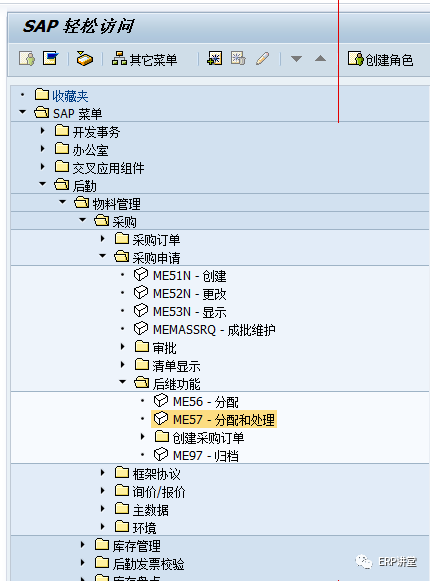
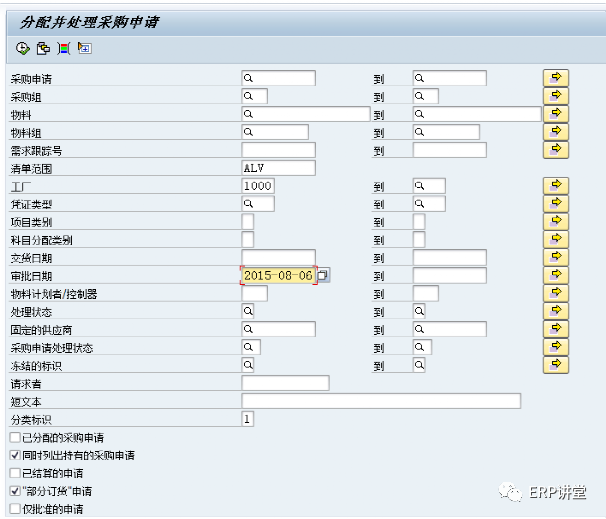
 ,然后出现以下界面:
,然后出现以下界面: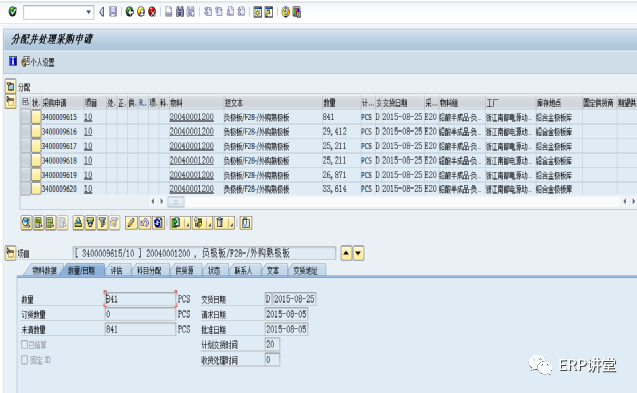
 保存,最后单击分配,出现如下画面:
保存,最后单击分配,出现如下画面: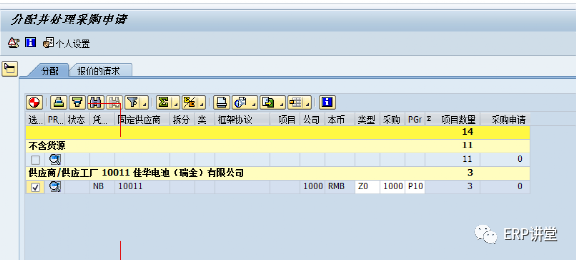


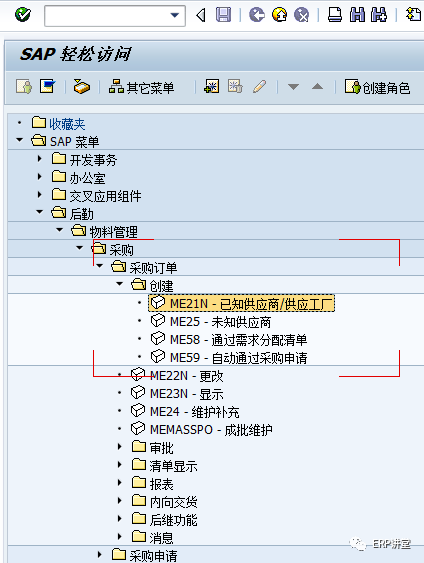

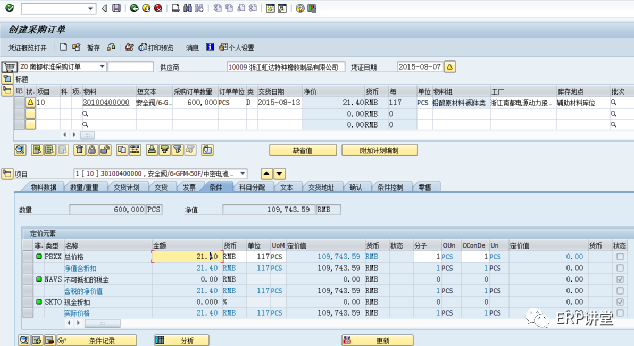
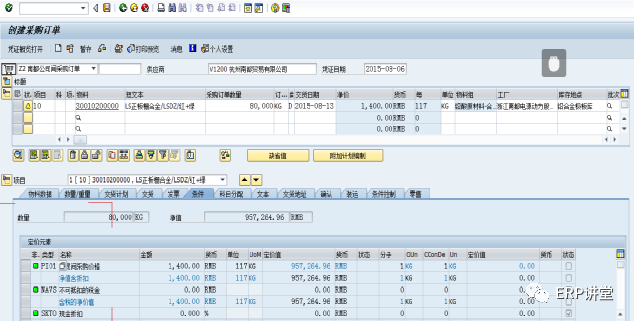
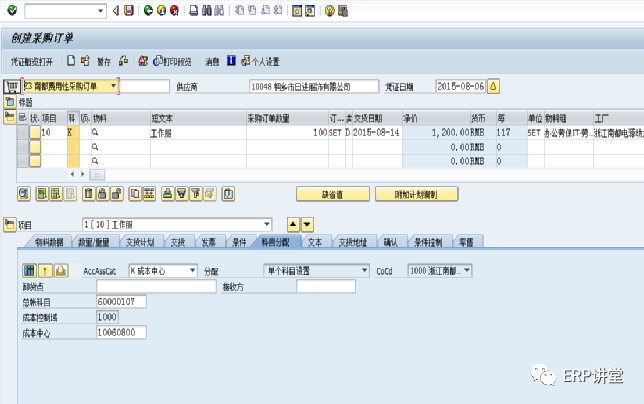

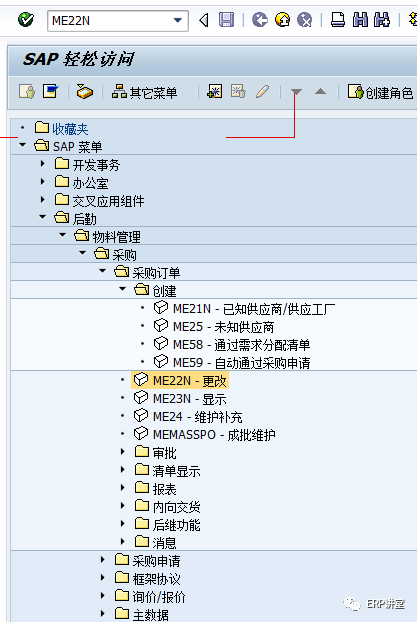
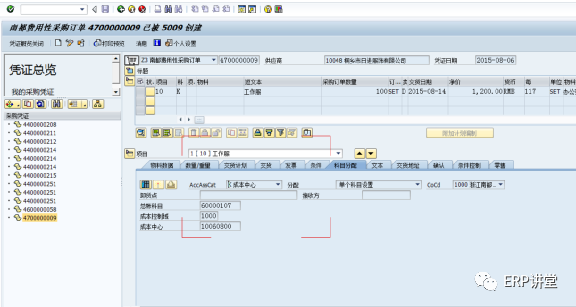


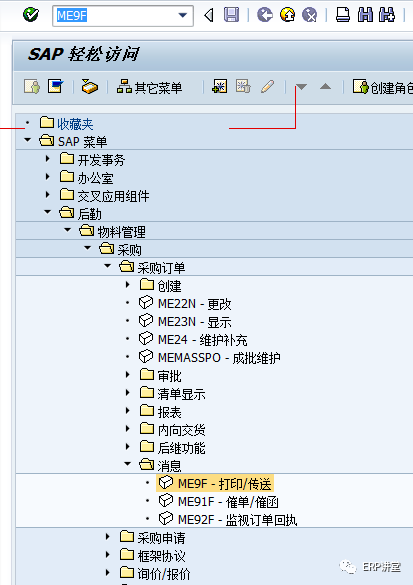
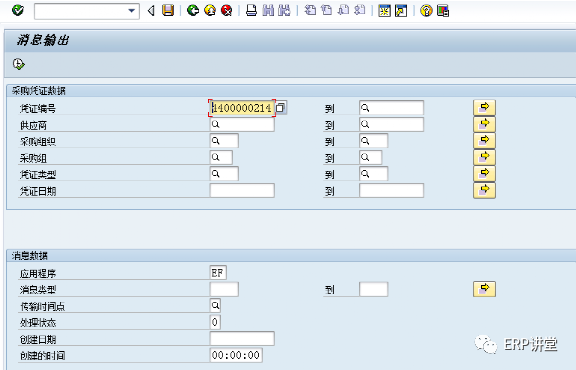
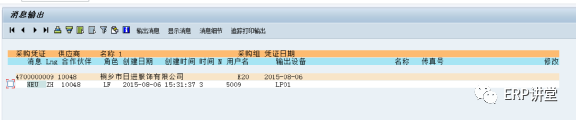
 ,点击消息输出,出现如下画面
,点击消息输出,出现如下画面